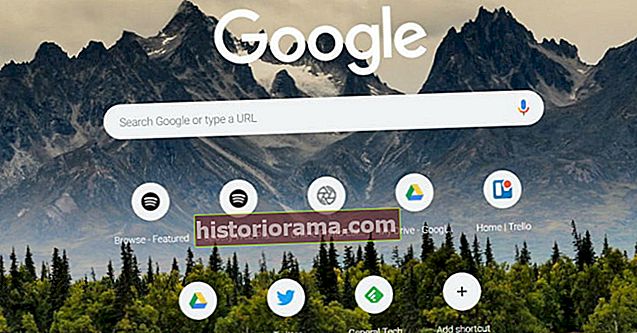Είτε χρησιμοποιείτε ένα για εργασία ή ψυχαγωγία, το iPad είναι μια από τις πιο επαναστατικές συσκευές του 21ου αιώνα. Ωστόσο, χωρίς ένα ειδικό λειτουργικό σύστημα, το iPad έμοιαζε περισσότερο με επέκταση του τηλεφώνου σας από μια αυτόνομη συσκευή. Ευτυχώς, το νέο iPad iPad της Apple έχει σχεδιαστεί από την αρχή για να παρέχει την καλύτερη δυνατή εμπειρία tablet.
Σε αυτόν τον οδηγό, θα μάθετε πώς να ελέγχετε τη συμβατότητα του tablet σας, να δημιουργείτε αντίγραφα ασφαλείας της συσκευής σας και να εγκαθιστάτε το νέο λειτουργικό σύστημα.
Έχετε iPhone και θέλετε να εγκαταστήσετε το iOS 13; Ανατρέξτε στον οδηγό μας σχετικά με τον τρόπο λήψης και εγκατάστασης του iOS 13.
Συμβατές συσκευές

Πριν εγκαταστήσετε το iPadOS, θα πρέπει να βεβαιωθείτε ότι το iPad σας είναι συμβατό με το νέο λειτουργικό σύστημα. Η Apple είναι γνωστή για την υποστήριξη συσκευών για μεγάλο χρονικό διάστημα, αλλά ορισμένα παλαιότερα μοντέλα δεν θα λάβουν την ενημέρωση, οπότε αξίζει να ελέγξετε την παρακάτω λίστα για να δείτε εάν το iPad σας θα λάβει υποστήριξη.
- iPad Air 2 και 3
- iPad Mini 4 και 5
- iPad (6η και 7η γενιά)
- IPad Pro 9,7 ιντσών
- IPad Pro 10,5 ιντσών
- IPad Pro 11 ιντσών
- IPad Pro 12,9 ιντσών
Λήψη και εγκατάσταση του iPadOS
 Julian Chokkattu / Ψηφιακές τάσεις
Julian Chokkattu / Ψηφιακές τάσεις Η εγκατάσταση του iPadOS στη συσκευή σας είναι πραγματικά πολύ απλή. Δείτε πώς μπορείτε να αποκτήσετε το iPadOS στο iPad σας. Σημειώστε, αν πιστεύετε ότι ίσως δεν σας αρέσει το iPadOS και ίσως θέλετε να επαναφέρετε το iOS 12, τότε αξίζει να δημιουργήσετε ένα αντίγραφο ασφαλείας πριν ξεκινήσετε. Ελέγξτε τις παρακάτω οδηγίες για τη δημιουργία αντιγράφου ασφαλείας.
- Ανοίξτε την εφαρμογή Ρυθμίσεις.
- Κατευθύνομαι προς Γενικά> Ενημέρωση λογισμικού.
- Το iPad σας θα ελέγξει για ενημερώσεις και θα λάβετε μια ειδοποίηση που θα σας ενημερώνει ότι το iPadOS είναι έτοιμο για εγκατάσταση. ΠαρακέντησηΛήψη και εγκατάσταση.
- Μπορεί να χρειαστούν λίγα λεπτά για τη λήψη και την εγκατάσταση της ενημέρωσης και δεν θα μπορείτε να χρησιμοποιήσετε το iPad σας κατά τη διάρκεια της διαδικασίας ενημέρωσης.
Δημιουργήστε αντίγραφα ασφαλείας του iPad σας

Νομίζετε ότι ίσως θέλετε να επαναφέρετε το iOS 12 μετά την ενημέρωση της συσκευής σας; Σε αυτήν την περίπτωση, πρέπει να δημιουργήσετε ένα αντίγραφο ασφαλείας πριν από την αναβάθμιση.
Υπάρχουν δύο τρόποι δημιουργίας αντιγράφων ασφαλείας του iPad σας - χρησιμοποιώντας το iCloud ή μέσω του iTunes.
Δημιουργία αντιγράφων ασφαλείας χρησιμοποιώντας το iCloud
Η δημιουργία αντιγράφων ασφαλείας του iPad σας χρησιμοποιώντας το iCloud είναι η ευκολότερη μέθοδος. Δείτε πώς μπορείτε να το κάνετε μόνοι σας.
- Βεβαιωθείτε ότι είστε συνδεδεμένοι σε δίκτυο Wi-Fi.
- Ανοιξε τοΡυθμίσεις εφαρμογή, πατήστε το όνομά σας και μετά πατήστεiCloud.
- Κάντε κύλιση προς τα κάτωΔημιουργία αντιγράφων ασφαλείας iCloudκαι μετά αγγίξτεΔημιουργία αντιγράφων ασφαλείας τώρα.
Εάν δεν είστε σίγουροι για το αν το αντίγραφο ασφαλείας έχει ολοκληρωθεί, μπορείτε να μεταβείτε στη διεύθυνσηΡυθμίσειςκαι μετά αγγίξτεiCloud> Αποθήκευση iCloud> Διαχείριση αποθήκευσηςκαι, στη συνέχεια, πατήστε τη συσκευή στη λίστα.
Δημιουργία αντιγράφων ασφαλείας σε Mac με MacOS Catalina
Το MacOS Catalina δεν διαθέτει πλέον iTunes, οπότε η δημιουργία αντιγράφων ασφαλείας της συσκευής σας σε Mac είναι λίγο διαφορετική από την παλιά. Εάν χρησιμοποιείτε MacOS Catalina, θα χρησιμοποιήσετε αντ 'αυτού την εφαρμογή Finder. Δείτε πώς γίνεται.
- Συνδέστε το iPad στο Mac σας.
- Ακολουθήστε τις οδηγίες στην οθόνη - ίσως χρειαστεί να εισαγάγετε έναν κωδικό PIN ή να πατήσετεΕμπιστευτείτε αυτόν τον υπολογιστή.
- Ανοίξτε την εφαρμογή Finder και επιλέξτε το iPad σας στην πλευρική γραμμή.
- Πάτα τοΓενικός καρτέλα και μετά πατήστεΔημιουργία αντιγράφων ασφαλείας τώρα για να δημιουργήσετε αντίγραφα ασφαλείας του iPad σας με μη αυτόματο τρόπο.
Δημιουργία αντιγράφων ασφαλείας σε Mac ή υπολογιστή με iTunes
Εάν έχετε Mac με Mojave ή παλαιότερο ή υπολογιστή με iTunes, τότε θα χρησιμοποιήσετε το iTunes για να δημιουργήσετε αντίγραφα ασφαλείας του iPad σας. Δείτε πώς μπορείτε να το κάνετε.
- Βεβαιωθείτε ότι διαθέτετε την τελευταία έκδοση του iTunes και, στη συνέχεια, συνδέστε το iPad σας.
- Ακολουθήστε τις οδηγίες στην οθόνη - ίσως χρειαστεί να εισαγάγετε έναν κωδικό PIN ή να πατήσετεΕμπιστευτείτε αυτόν τον υπολογιστή.
- Ανοίξτε το iTunes και επιλέξτε το iPad σας.
- Πάτα τοΔημιουργία αντιγράφων ασφαλείας τώρα κουμπί για να αποθηκεύσετε τα δεδομένα σας.
Επιστροφή από το iPadOS στο iOS 12
Εάν δημιουργήσατε ένα αντίγραφο ασφαλείας της συσκευής σας πριν από την αναβάθμιση σε iPadOS, μπορείτε να κάνετε υποβάθμιση σε iOS 12. Δείτε πώς μπορείτε να κάνετε επαναφορά από το iPadOS στο iOS 12.
- Για να κάνετε υποβάθμιση σε iOS 12, θα πρέπει να θέσετε το iPad σε λειτουργία ανάκτησης.
- Σε ένα iPad με αναγνωριστικό προσώπου, κρατήστε πατημένο το επάνω κουμπί και οποιοδήποτε από τα κουμπιά έντασης έως ότου δείτε το εικονίδιο Λειτουργία ανάκτησης. Σε ένα iPad με κουμπί Home, κρατήστε πατημένο το πλευρικό ή το επάνω κουμπί μέχρι να το δείτε.
- Συνδέστε το iPad στον υπολογιστή σας χρησιμοποιώντας το καλώδιο που συνοδεύει.
- Στο αναδυόμενο παράθυρο iTunes, κάντε κλικ στοΕπαναφέρω κουμπί.
- Κάντε κλικΕπαναφορά και ενημέρωση για να επιβεβαιώσετε.
- Θα πρέπει να εμφανιστεί ένα πρόγραμμα ενημέρωσης iOS 12. ΤύποςΕπόμενο.
- Κάντε κλικΣυμφωνώ να αποδεχτείτε τους Όρους και Προϋποθέσεις.
- Μόλις ολοκληρωθεί η ενημέρωση, θα έχετε μια καθαρή εγκατάσταση του iOS 12 στη συσκευή σας. Θα χρειαστεί να κάνετε επαναφορά από τα αντίγραφα ασφαλείας iCloud ή iTunes για να λάβετε τα δεδομένα σας πίσω.
- Ακολουθήστε τις παρακάτω οδηγίες ανάλογα με τον τύπο αντιγράφων ασφαλείας που δημιουργήσατε.
Επαναφορά από ένα αντίγραφο ασφαλείας iCloud
Δείτε πώς μπορείτε να επαναφέρετε τη συσκευή σας από ένα αντίγραφο ασφαλείας του iCloud πριν από την ενημέρωση στο iOS 12.
- Στην οθόνη Εφαρμογές και δεδομένα, πατήστεΕπαναφορά από το iCloud Backup και συνδεθείτε στο iCloud.
- ΠαρακέντησηΕπιλέξτε Δημιουργία αντιγράφων ασφαλείας και επιλέξτε το αντίγραφο ασφαλείας που κάνατε πριν από την εγκατάσταση του iPadOS.
- Βεβαιωθείτε ότι έχετε επιλέξει το σωστό αντίγραφο ασφαλείας - εάν διαθέτετε τη συσκευή σας για περισσότερο από μία ημέρα, ενδέχεται να έχετε ένα άλλο αντίγραφο ασφαλείας από όταν ήσασταν ήδη στο iPadOS.
Επαναφορά από ένα αντίγραφο ασφαλείας του iTunes
Αντίθετα, δημιουργήσατε αντίγραφα ασφαλείας του iTunes; Δείτε πώς μπορείτε να κάνετε επαναφορά από ένα αντίγραφο ασφαλείας του iTunes.
- ΠαρακέντησηΕπαναφορά από το iTunes Backup στην οθόνη εφαρμογών και δεδομένων.
- Ανοίξτε το iTunes στον υπολογιστή σας, βεβαιωθείτε ότι η συσκευή σας είναι συνδεδεμένη μέσω καλωδίου και, στη συνέχεια, πατήστε Εμπιστευτείτε αυτόν τον υπολογιστή.
- Επιλέξτε τη συσκευή σας στο iTunes και, στη συνέχεια, πατήστεΠερίληψη και χτυπήστε τοΕπαναφορά αντιγράφων ασφαλείας κουμπί.
- Επιλέξτε το αντίγραφο ασφαλείας από όταν η συσκευή σας εξακολουθούσε να χρησιμοποιεί το iOS 12.
- Διατηρήστε το iPad συνδεδεμένο στον υπολογιστή σας έως ότου ολοκληρωθεί ο συγχρονισμός.